Spotify 是一款很棒的音樂串流應用程式。然而,所有音樂應用程式都存在問題。例如,當您開啟自己喜歡的播放清單時,發現有些歌曲是灰色的,您無法點擊它們來播放。看來 Spotify 已經失去了玩它們的權利。不過不用太擔心,有方法可以解決 固定 Spotify 歌曲變灰. 繼續閱讀以了解更多信息。
內容指南 第 1 部分:為什麼有些歌曲是灰色的 Spotify?第 2 部分:如何修復灰色的歌曲 Spotify?第 3 部分:額外提示:下載 Spotify 永遠保留的歌曲第 4 部分:總結
為什麼我的 Spotify 歌曲變灰了?在我們找到解決方案之前 Spotify 歌曲變灰了,我們先來看看這個問題的可能原因。知道原因將更容易解決問題。
了解背後的原因是找到解決方案的第一步。在本文的下一部分中,我們將探討各種方法和故障排除步驟,以幫助您解決此問題並重新存取您喜愛的音樂。請繼續關注第 2 部分,我們將提供實用的解決方案來恢復您的音樂串流體驗 Spotify.
不管是什麼原因,可以肯定的是,遇到這樣的事情是相當令人沮喪的。這就是為什麼我們討論了一些流行的方法,您可以自己嘗試修復 Spotify 歌曲變灰的問題。讓我們來看看它們。
您可以嘗試的第一件事是檢查是否 Spotify 已下降。如果 Spotify 伺服器正在經歷中斷或停機,它確實可能會導致問題 Spotify 不播放任何內容。此外,您在庫中搜尋音樂時可能會遇到其他困難 Spotify。您可以檢查當前狀態 Spotify.com 上 downdetector.com網站。帳號@SpotifyTwitter 上的狀態也提供了相關的更新 Spotify目前的狀態。如果有問題 Spotify,最好等到問題解決 Spotify'發送。

怎麼修 Spotify 歌曲變灰的問題?當您發現一首標記為灰色的歌曲時,第二件事要檢查的是您的網路連線。確保您有穩定的網路連線。 Spotify 需要有效的網路連線來載入和傳輸音樂。如果您的連線很弱或時斷時續,歌曲可能會在您的資料庫中顯示為灰色。如果您已連接到 Wi-Fi 網絡,請確保您所在的區域具有足夠的覆蓋範圍和穩定的連接。
除此之外,如果您外出,您還可以開啟行動數據。但您還應該查看每月使用了多少數據以及需要在不超額的情況下使用多少數據。

怎麼修 Spotify 歌曲變灰的問題?有些歌曲是灰色的,因為它們僅在某些地區可用。這可能是因為某個地區的某些標籤適用一些與許可相關的限制。如果您之前能夠收聽同一首歌曲,則可能是區域許可證剛過期,這就是它不再可用於串流的原因。這種情況經常發生。
在這種情況下,您可以使用 VPN 服務來繞過地理限制並收聽該歌曲或專輯。您可以選擇任何體面的服務,無論是免費的還是付費的,可以讓您克服區域限制。
並非其所有內容 Spotify 適合家庭入住。任何包含褻瀆或成熟和暗示性主題的內容都被視為露骨 Spotify。您無法刪除其中的露骨內容 Spotify的圖書館,但是 Spotify 允許您在應用程式設定中停用顯式內容。因此,您可能會看到某些歌曲變灰的另一個原因是它們可能包含一些不良詞語或露骨語言,而您已經過濾掉了露骨歌曲。
修理 Spotify 歌曲變灰,您可以允許露骨內容 Spotify,透過使用以下步驟:
步驟二 首先,打開 Spotify 在您的 iPhone、iPad 或 Android 裝置上安裝應用程序,然後點擊左上角的個人資料照片。
步驟二 接下來,點擊「設定和隱私權」。向下捲動至“內容首選項”,然後關閉“允許露骨內容”的開關。

Spotify 提供適合各種口味和偏好的龐大音訊內容庫。但有時,您可能會發現某首曲目不適合您或帶給您不愉快的記憶。無論是播放過度的歌曲還是不符合您的風格,您都可以輕鬆地將歌曲隱藏在 Spotify。但是,如果您將歌曲標記為隱藏,歌曲也可能會顯示為灰色。
修理 Spotify 歌曲呈灰色,您應該取消隱藏歌曲 Spotify:
步驟二 導航到包含隱藏歌曲的播放清單或專輯。
步驟二 點擊歌曲標題旁邊的三個點,然後觸摸隱藏以取消隱藏。您現在可以再次聆聽這首歌。
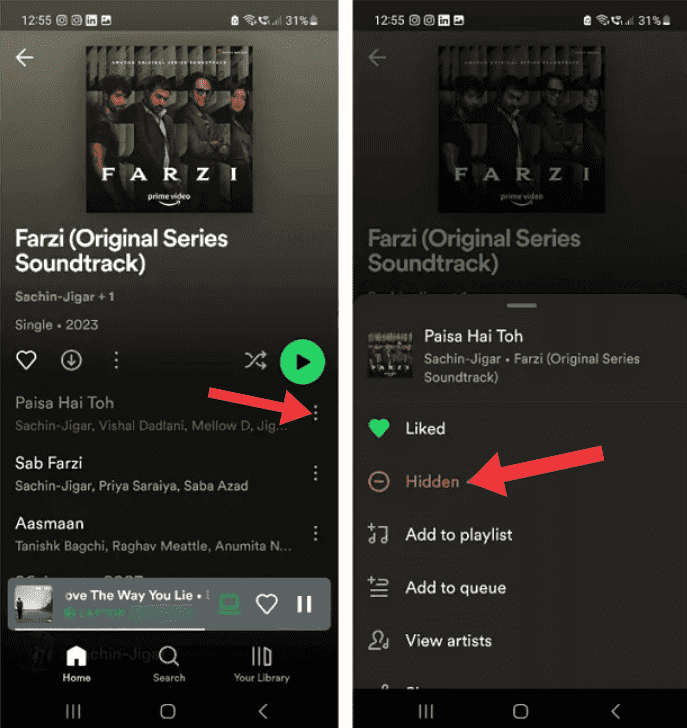
Spotify 提供有用的阻止藝術家功能,使您可以保持對聆聽體驗的控制。封鎖某個藝術家意味著您將無法再聽到他們的音樂 Spotify,無論它出現在平台中的哪個位置。這包括播放清單、廣播電台和其他精選內容。被屏蔽的某些藝術家的歌曲將顯示為灰色。
如果您改變主意或決定再給之前被封鎖的藝術家一次機會,則可以輕鬆解除封鎖。在被阻止的藝術家清單中,找到您想要取消阻止的藝術家。在他們的名字旁邊,您會找到一個解鎖他們的選項。點擊此選項,確認您的決定,該藝術家將從您的封鎖清單中刪除。現在您可以再次欣賞他們的音樂,從而可以靈活地重新訪問您最初可能忽略的藝術家和歌曲。
如果歌曲仍然呈現灰色,則可能是您的 Spotify 應用程式已過時。將應用程式更新到最新版本可能會解決該問題。對於行動設備,您可以造訪 Google Play 商店或 App Store 並尋找可能的更新。
在桌面上,您可以點擊應用程式介面左上角的三個點。然後,選擇“幫助”>“關於” Spotify。您將看到一個對話框,顯示您目前使用的版本。如果您的應用程式需要更新,則帶有下載連結的按鈕將出現在應用程式版本號下方。點擊鏈接下載更新。
如果您無法播放某些歌曲 Spotify,以上方法對你有很大幫助。不過,有些音樂 Spotify 由於某些原因可能會再次變灰。在這裡,我們還為您提供了一種值得信賴的修復方法 Spotify 歌曲變灰並保持音樂永遠可播放。你需要的只是一個可靠的串流音樂工具—— DumpMedia Spotify Music Converter.
由於 Spotify的 DRM 保護,使用者無法播放下載的內容或在外部串流音樂 Spotify 應用程序,即使它們是 Spotify 高級用戶。幸運的是, DumpMedia Spotify Music Converter 提供最快、最簡單的功能來幫助您 從中刪除DRM Spotify 只需點擊幾下。這個強大且可靠的刪除工具可以幫助您 將音樂從 Spotify 至 MP3、M4A、WAV、AIFF 和 FLAC。所以你可以提取 Spotify 曲目到任何裝置進行離線播放或備份,讓您遠離任何令人煩惱的播放問題 Spotify.
🤩更多令人驚奇的功能 DumpMedia Spotify Music Converter:
現在,讓我們開始在以下工具的幫助下永久保存您的歌曲 DumpMedia Spotify Music Converter.
步驟二 在內建的 Spotify 網路播放器,登入您的免費或進階版 Spotify 帳戶並選擇歌曲。之後,將您喜歡的歌曲拖放到轉換按鈕(加號圖示)上。

步驟二 一旦您對所選的歌曲感到滿意,您現在也可以設定您的首選輸出,並且可以選擇可以查看轉換後的曲目的資料夾。

步驟二 現在,您只需點擊“全部轉換”按鈕,程式就會開始轉換 Spotify 歌曲或播放清單或歌曲到無 DRM 的檔案。整個轉換完成後,您可以直接在該程式中播放轉換後的歌曲,或將歌曲傳輸到您喜歡的任何相容裝置。

現在您可能知道如何修復 Spotify 歌曲變灰。您可以一一嘗試上述指南來解決問題。雖然大多數歌曲都可以修復,但如果歌曲有版權問題,則可能無法恢復,因此您最好及時備份您的音樂收藏。保存音樂的最佳工具是 DumpMedia Spotify Music Converter 它可以將您的播放清單儲存為無 DRM 格式 MP3 格式並可傳輸到您喜歡的任何裝置。
